
Windows 10 kom hånd i hånd med et stort antal funktioner, funktioner, der altid havde manglet tidligere, og som i stigende grad var nyttige dagligt for mange brugere. Efterhånden som teknologien er avanceret, er det stadig mere almindeligt at se, hvordan bærbare computere har reduceret både deres størrelse og vægt, og dermed udvide deres mobilitet.
Når vi opretter forbindelse til internettet med vores computer et sted, der kun giver os mulighed for at oprette forbindelse til en enhed, f.eks. Hoteller eller arbejdscentre, hvor det ikke er let at få adgangskoden til internettet, er det sandsynligt, at vi ønsker udvide antallet af enheder, der har brug for internetdet være sig vores tablet, smartphone eller en anden computer.
Hvis vi har en computer med Windows 10, er dette kommunikationsproblem har en meget enkel løsning, da vi via vores pc kan gøre det til en slags router, der replikerer dens internetforbindelse, enten via Wifi gennem en RJ 45-port, på denne måde undgår vi at skulle købe en router, hvilket i sidste ende er, det bliver en mere ting at altid bære med computeren.
Del internetforbindelse med Windows 10
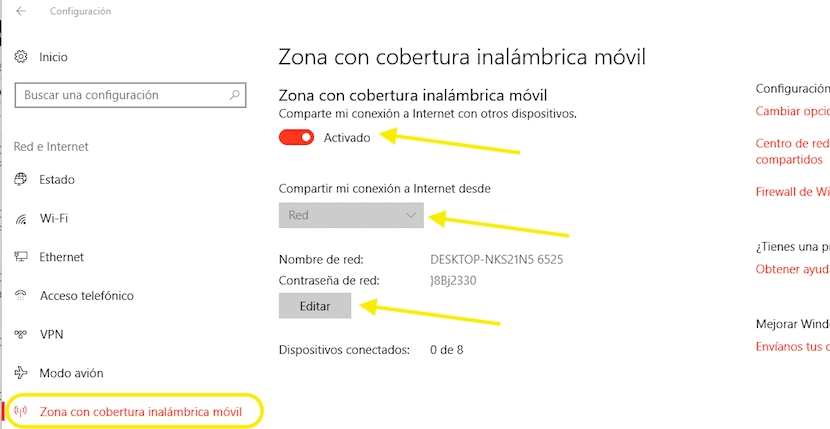
- Først går vi til Windows 10-konfigurationsindstillingerne, via tastaturgenvejen Windows-tast + I eller gennem Start-menuen og klikker på det tandhjul, der findes i venstre side af skærmen.
- Klik derefter på Netværk og internet.
- Klik på i venstre kolonne Trådløst dækningsområde.
- På højre side af skærmen vi aktiverede kontakten og vi vælger navnet på den forbindelse, som vi vil dele. Lige under det er navnet på den Wifi-forbindelse, vi har oprettet med den tilsvarende adgangskode.
- Hvis vi vil rediger både standardnetværksnavnet og adgangskoden, klik på Rediger, og indtast de nye værdier, som vi skal indtaste i alle de enheder, der opretter forbindelse til en ny pc for at kunne bruge internetforbindelsen.